문서 스캔이 필요할 때 더 이상 문구점이나 PC방에 찾아가서 스캐너나 복합기를 사용하지 않아도 아이폰 하나로 문서와 이미지를 즉시 디지털화할 수 있는데요. 아이폰에 기본 탑재된 메모 앱의 아이폰 문서 스캔 기능으로 언제 어디서든 업무용 서류 제출, 학교 과제 제출, 은행 서류 업로드 등 고화질 스캔 파일을 생성할 수 있는 모바일 환경이 완성되었습니다.
그래서 이번 포스트에서는 아이폰 기본 앱을 활용한 문서 및 증명사진 스캔 방법, 스캔 품질을 높이는 전문적인 촬영 및 보정 팁, 그리고 스캔 후 잃어버린 데이터를 복구할 수 있는 Wondershare Dr.Fone의 활용법까지 단계별로 정리했습니다.
이 기사에서
파트 1. 아이폰 스캔하는 법, ‘메모’ 앱 활용
아이폰에 기본으로 저장되어 있는 메모 앱은 전문 스캐너 수준의 자동 인식 알고리즘을 제공합니다.
1-1. 아이폰 문서 스캔하기
아이폰의 스캔 기능은 매우 직관적이기 때문에 다음 단계를 그대로 따라 하면 누구나 고품질 PDF를 바로 얻을 수 있습니다.
- 홈 화면에서 ‘메모’ 앱을 엽니다.
- 화면 하단의 카메라 아이콘을 눌러 옵션 메뉴를 표시합니다.
- ‘문서 스캔’ 버튼을 누르면 카메라가 자동으로 문서를 인식되는데, 자동 촬영이 어렵다면 ‘수동 촬영’으로 전환해 직접 각도를 조정해도 좋습니다.
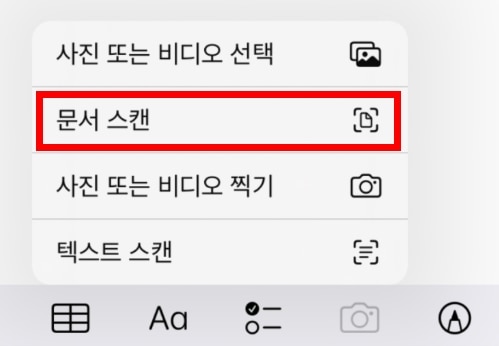
- 문서의 가장자리를 인식해 자동으로 잘라내며, 명암과 색조를 조정해 선명하게 저장합니다.
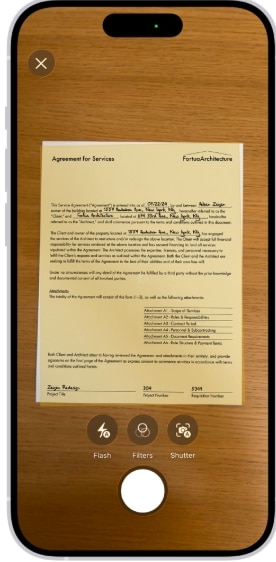
- ‘스캔 저장’ 버튼을 누르면 PDF 파일로 자동 저장되며, AirDrop, 메일, 메시지, 파일 앱 등으로 바로 공유할 수 있습니다.
1-2. 빛 반사 잡는 팁 & 평평하게 놓는 요령
스캔 품질은 조명에 따라 반사가 생기거나, 문서가 휘어지면 글자가 흐릿해질 수 있습니다. 전문가처럼 스캔하는 세팅 꿀팁을 정리해 드릴게요.
- 조명은 자연광이 최고: 낮 시간대 창가 근처에서 스캔하면 그림자가 줄어듭니다.
- 빛 반사 방지: 광택 종이는 조명을 정면이 아닌 ‘측면 45도 각도’로 비춰주세요.
- 문서 평면 유지: 책이나 두꺼운 자료는 한 손으로 가볍게 눌러 평평하게 만들어 주세요.
- 배경색 주의: 문서 아래에는 흰색이나 중립색(회색) 배경을 두면 자동 인식률이 높아집니다.
파트 2. 프로처럼 아이폰 증명사진 스캔하기
아이폰의 스캔 기능은 단순히 문서뿐 아니라 증명사진 스캔용으로도 충분히 활용할 수 있습니다. 하지만 그냥 찍으면 배경이 누렇게 나오고, 얼굴이 흐릿하다는 분들도 많죠. 아이폰 증명사진 스캔은 빛, 배경, 보정 세 가지 포인트만 잡아도 집에서도 완벽한 증명사진을 만드는 방법을 알려드릴게요.
2-1. 아이폰 증명사진 스캔 단계별 가이드
얼굴 중앙에 초점을 맞추고, 상반신이 들어가도록 촬영합니다.
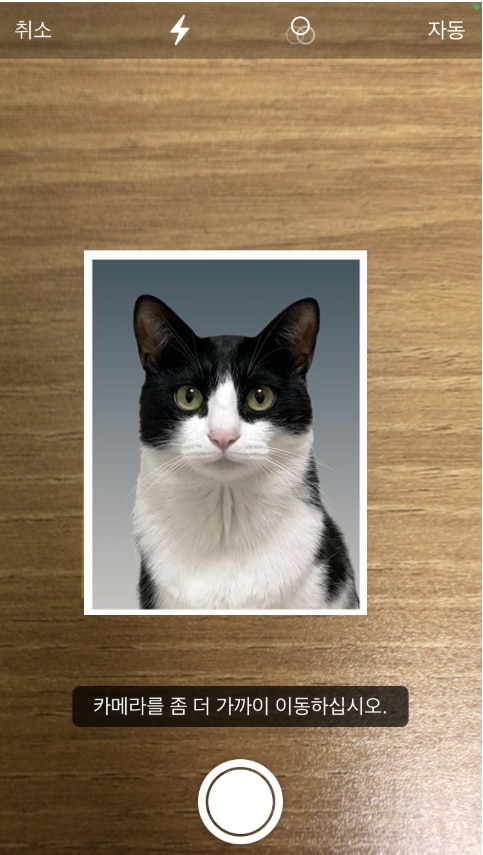
사진 앱에서 ‘편집’ 클릭 → ‘자르기’ 선택합니다.
얼굴 중심 위로 일정 여백을 두고, 아래는 가슴 윗부분까지 포함되게 맞춰줍니다. 세로 비율은 3:4 또는 2:3이 일반적입니다.
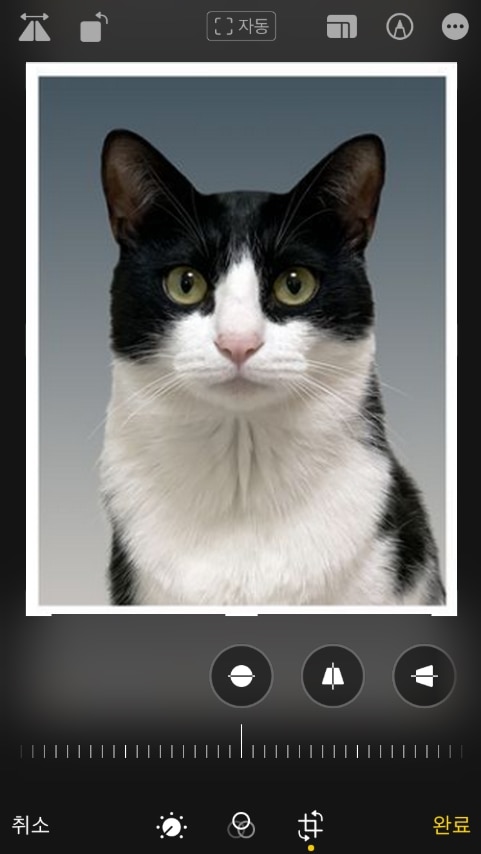
밝기와 대비는 높이고 색온도는 낮추면 피부톤이 자연스럽게 표현됩니다.
필터는 ‘선명함’ 정도만 적용하고, 과한 보정은 피하는 게 좋아요.
2-2. 초고화질 아이폰 증명사진 스캔 파일로 저장하는 비법
이제 아이폰 증명사진 스캔이 끝났다면, 저장 포맷을 제대로 선택해야 합니다. 많은 분들이 그냥 JPG로 저장하지만, 사실 포맷에 따라 화질 유지력이 다릅니다.
증명사진 파일 포맷 선택 가이드
| 포맷 | 특징 | 추천 용도 |
| JPG | 용량이 작고 대부분의 플랫폼에서 호환됨 | 이메일, 온라인 제출용 |
| PNG | 압축 손실이 없어 화질 유지가 우수 | 인쇄용, 고해상도 출력용 |
| HEIC | iPhone 기본 포맷으로 용량 효율 높음 | 개인 보관용 (단, 일부 PC에서 호환 제한) |
파트 3. 아이폰 문서 스캔 품질을 한 단계 업그레이드하는 무료 스캔 앱 TOP 2
1.어도비 스캔 (Adobe Scan)
Adobe Scan은 AI 기반 자동 인식 기술을 탑재한 스캔 앱이에요. 카메라를 문서 위에 올려두기만 해도 테두리 감지, 왜곡 보정, 그림자 제거까지 자동으로 수행합니다. 특히 OCR(광학 문자 인식) 기능이 탁월해서, 스캔한 이미지를 바로 텍스트로 변환하거나 PDF 내 검색이 가능한 형태로 저장할 수도 있죠.
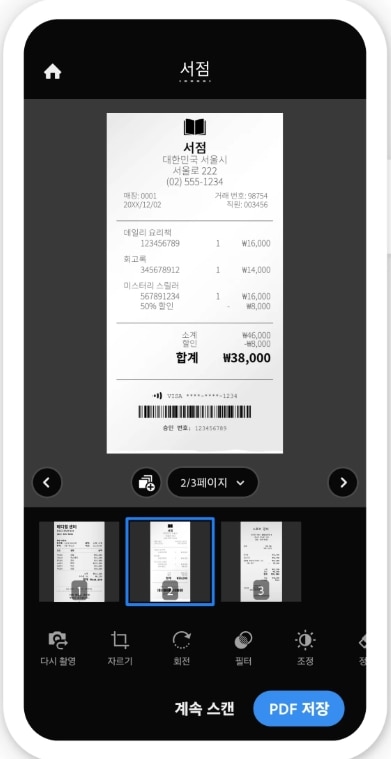
2.Microsoft Lens
Microsoft Lens는 직관적인 인터페이스와 빠른 처리 속도로 유명합니다. 스캔 대상에 따라 문서나 화이트보드, 명함, 사진 모드를 자동으로 구분해주고, 찍는 즉시 왜곡 보정 기능이 작동해 기울어진 문서도 마치 정면에서 촬영한 듯 깔끔하게 정렬해줍니다.
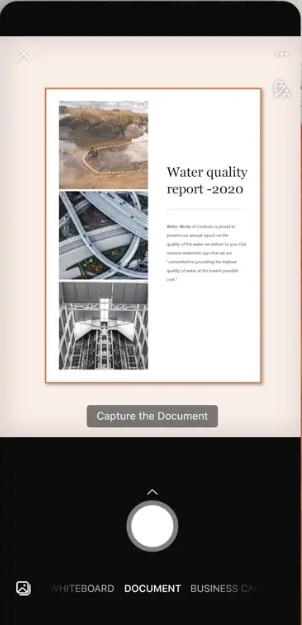
파트 4. 실수로 아이폰 문서 스캔 후 삭제했을 때, Dr.Fone으로 PDF 복구
열심히 조명 맞추고 각도 조절해서 업무용 파일을 스캔하고 PDF로 바꿨는데 어디갔는지 보이지가 않습니다. 이런 상황에서 필요한 PDF 복구 도구인 Dr.Fone이 진가를 발휘할 때입니다.
Wondershare Dr.Fone은 전 세계 1억 명 이상이 사용하는 스마트폰 데이터 복구 전문 솔루션이에요. 특히 iPhone 사용자를 위해 최적화된 iOS 데이터 복구 기능은 실수로 삭제된 스캔 파일(PDF, JPG, PNG 등)을 복잡한 절차 없이 복원할 수 있도록 설계되어 있어요.
아래에서 아이폰 문서 스캔 후 PDF 복구하는 방법에 대해 알려드릴게요.
동영상 튜토리얼: 아이폰 iOS 데이터 복구 가이드
1단계PC에 Dr.Fone을 설치하고 실행한 뒤, 메인 화면에서 [데이터 복구] → [iOS 복구] 메뉴를 선택합니다.
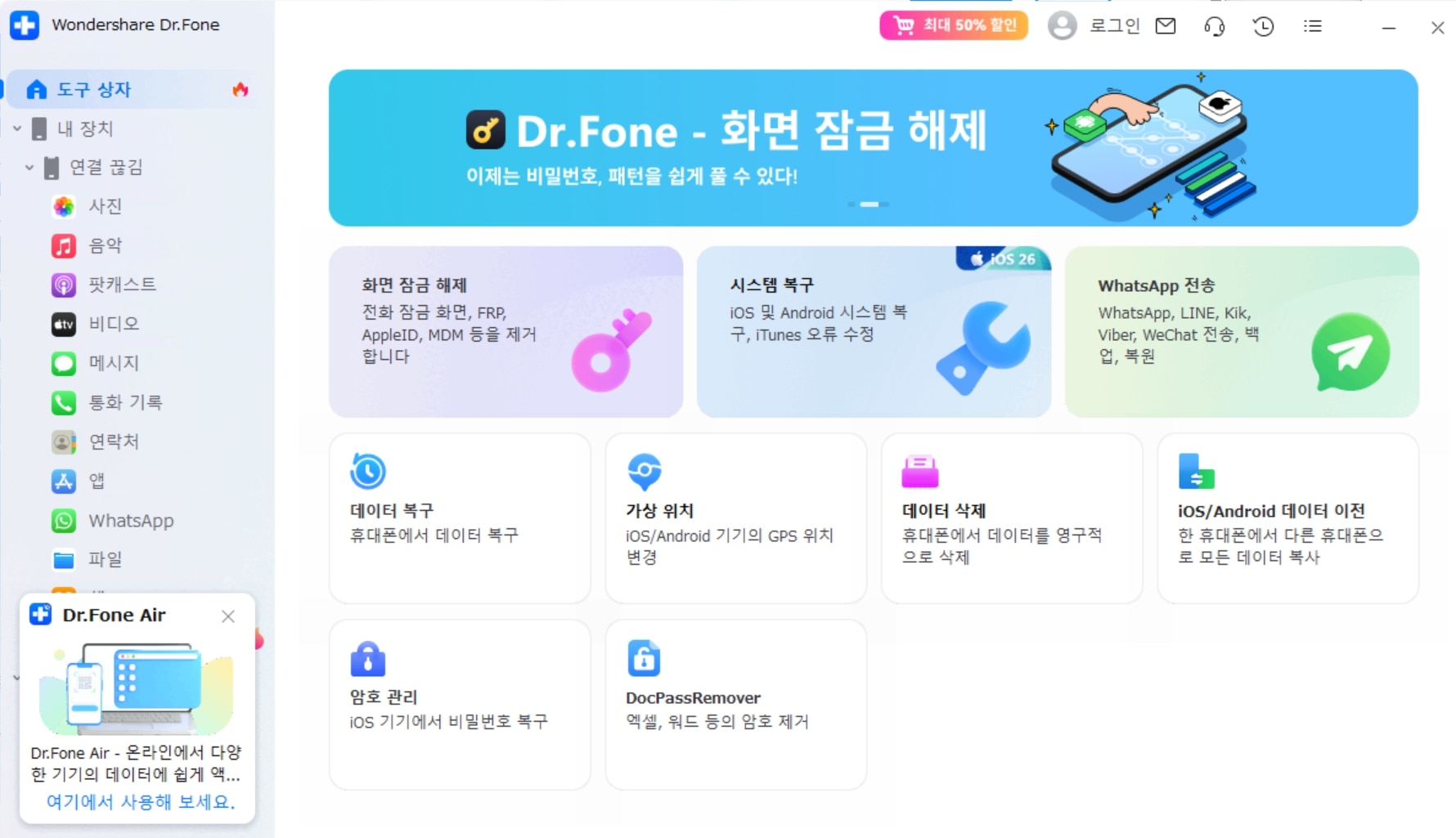
2단계USB 케이블로 iPhone을 PC에 연결하고, 화면에 “이 컴퓨터를 신뢰하시겠습니까?”가 뜨면 [신뢰]를 눌러주세요.

3단계이제 복구할 데이터 유형 선택 차례인데요. 아이폰 스캔 문서 PDF 복구는 Photos /Documents/App Photos 항목에 체크하고 PDF, JPG, PNG 등 스캔 파일을 포함한 데이터를 탐색하도록 설정해 주세요.
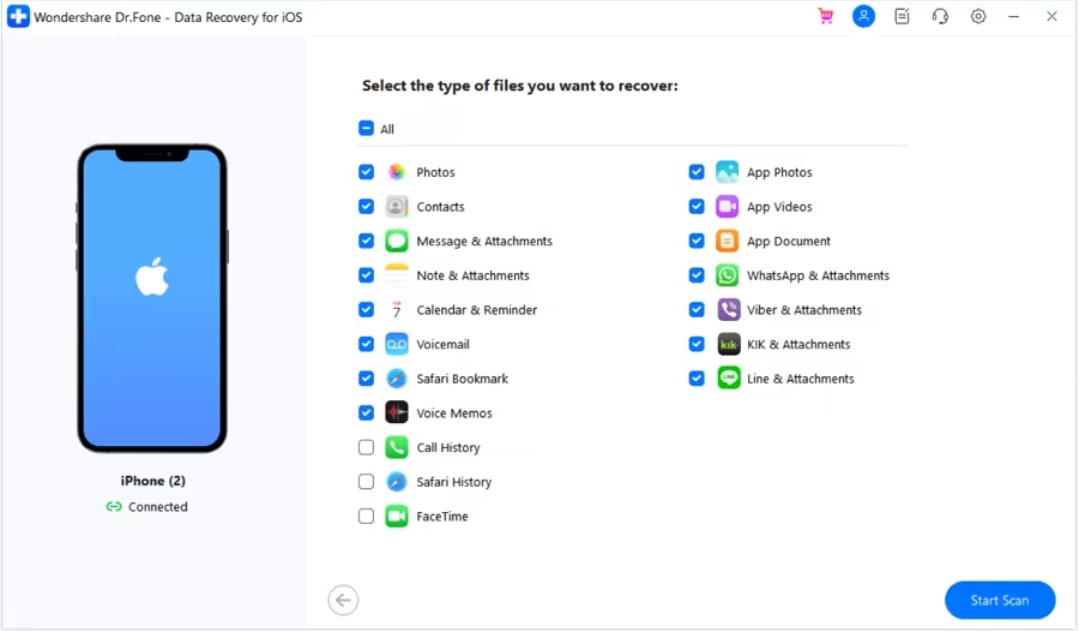
4단계Dr.Fone이 아이폰 내부를 스캔하면 삭제된 스캔 파일들이 썸네일로 표시됩니다. 복원할 문서만 선택하고 내용 미리보기로 확인하세요.
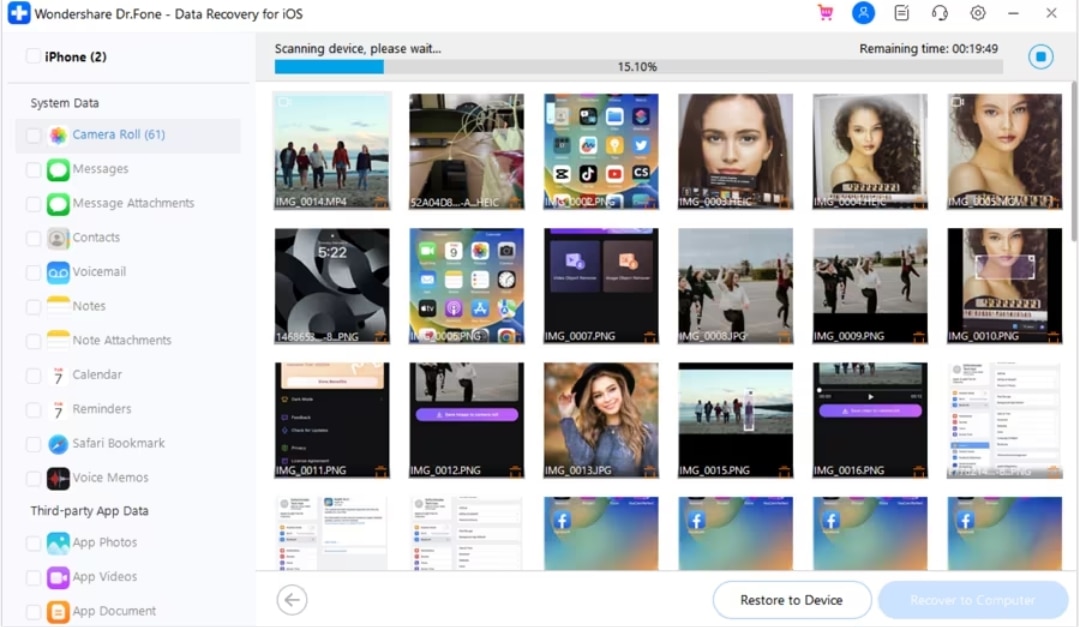
5단계선택한 파일을 PC로 복원하거나, 필요 시 iPhone으로 다시 가져올 수 있습니다. 복구된 파일은 원본 포맷 그대로 저장됩니다.
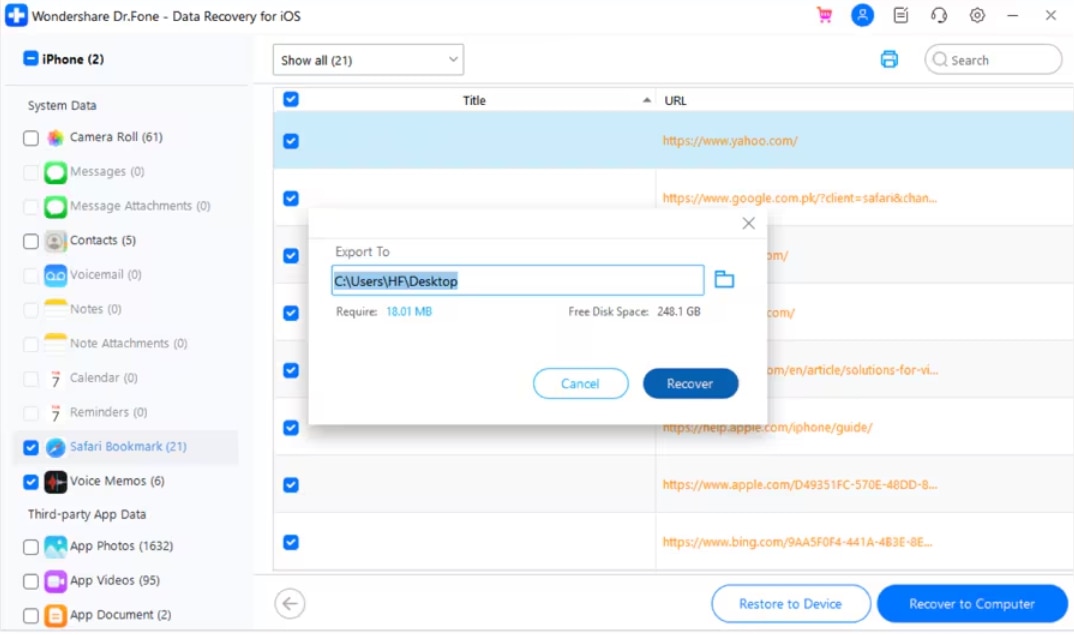
실수로 아이폰 문서 스캔 파일을 삭제했더라도, Dr.Fone은 iPhone 자체 저장소와 iCloud 및 iTunes 세 가지 경로를 통해 안전하게 복원할 수 있습니다.
💡함께 읽어보기: Dr.fone으로 삭제된 아이폰 사진 복구하기
결론
요즘은 복사기나 스캐너 없이도, 아이폰 하나면 문서부터 증명사진까지 손쉽게 디지털화할 수 있는 시대입니다. 삭제되거나, 실수로 덮어쓰거나, iCloud 동기화 오류로 사라진 파일은 Dr.Fone을 안전하고 신속히 복구하세요!
자주 묻는 질문
-
질문:iOS 업데이트 후 배터리 소모가 심해졌는데, 이럴 때도 Dr.Fone으로 해결할 수 있나요?
답변: 네. iOS 업데이트 이후 생긴 시스템 캐시 충돌이나 잘못된 배터리 통계 데이터를 Dr.Fone으로 정리하면 소모 속도와 발열이 눈에 띄게 줄어듭니다.
-
질문:사설 수리점에서 배터리를 교체해도 안전한가요?
답변: 가능은 하지만, 정품 인증이 되지 않거나 iOS 업데이트 시 오류가 발생할 수 있습니다. 공식 서비스센터를 이용하거나, 사설 교체 후 Dr.Fone으로 시스템 점검을 병행하는 것이 안전합니다.
-
질문: 배터리 성능이 떨어졌을 때 무조건 교체해야 하나요?
답변: 꼭 그렇진 않습니다. 먼저 Dr.Fone으로 시스템을 점검해 소프트웨어 문제를 배제한 뒤, 최대 용량이 80% 이하일 때 교체를 권장합니다.















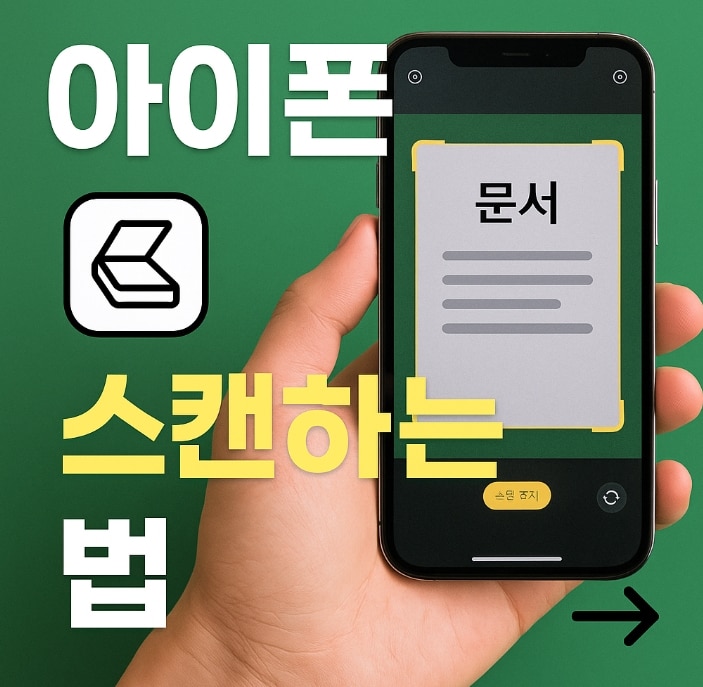
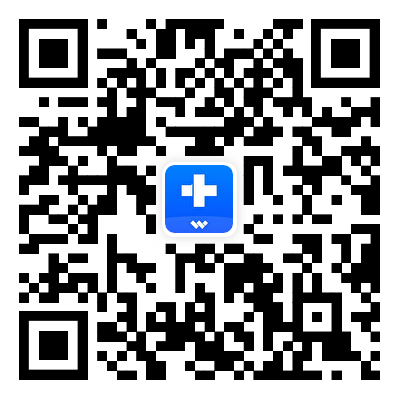





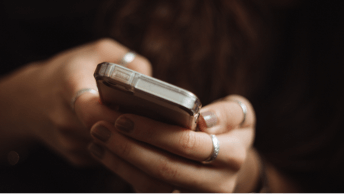




모근정
staff Editor
Generally rated4.5(105participated)